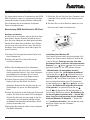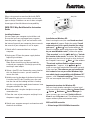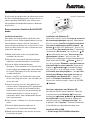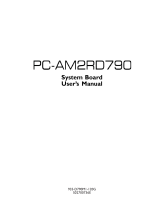49255–03.04
Hama GmbH & Co KG
Postfach 80
86651 Monheim/Germany
Tel. +49 (0)9091/502-0
Fax +49 (0)9091/502-274
www.hama.de
www.hama.de

00049255
SATA Karte 2fach
mit Raid, PCI

Zur Verwendung mehrerer Festplatten an dem SATA
RAID Controllers sollten nur baugleiche Festplatten
verwendet werden. Hierdurch können Inkompatibi-
litäts-Probleme der verschiedenen Festplatten
Typen vermieden werden.
Kurzanleitung SATA Raid-Controller PCI 2fach
Hardware-Installation:
Um die Karte zu installieren, müssen Sie Ihren Com-
puter öffnen. Achten Sie daher unbedingt darauf,
dass Sie Ihren Computer vom Netz getrennt haben.
Sollten Sie mit dem internen Aufbau Ihres Compu-
ters nicht so sehr vertraut sein, lesen Sie bitte im
Handbuch Ihres Computers nach oder fragen Sie
einen Fachmann.
1. Schalten Sie alle angeschlossenen Geräte und
Ihren Computer ab.
2.Stecken Sie den PC aus bevor Sie mit der
Installation beginnen.
3. Öffnen Sie die Abdeckung Ihres Computers.
Hinweis: Achten Sie darauf, dass statische Elek-
trizität sowohl die Karte als auch Ihren Computer
beschädigen kann. Entladen Sie sich durch
Berühren eines metallischen Gegenstandes.
4. Suchen Sie einen freien PCI-Einsteckplatz.
Entfernen Sie das Slot-Blech für diesen
Steckplatz. Bewahren Sie die Schraube gut auf,
Sie benötigen sie später zum Befestigen der
Karte.
5. Halten Sie die Karte an den Ecken der Platine und
stecken Sie diese in den freien PCI-Einsteckplatz.
Drücken Sie die Karte nun vorsichtig in den Ein-
steckplatz bis der Haltewinkel aufliegt und die
vergoldeten Steckkontakte vollständig im Steck-
platz verschwunden sind.
6. Befestigen Sie die Karte mit der zuvor entfernten
Slot-Blech-Schraube.
7. Schließen Sie das Gehäuse Ihres Computers und
verbinden Sie ihn wieder mit der Spannungsver-
sorgung.
8. Schalten Sie nun Ihren Rechner wieder ein und
fahren mit der Treiber-Installation fort.
Installation unter Windows XP:
Nach dem Einstecken der Karte erscheint der Assi-
stent für das Suchen neuer Hardware. Wählen Sie
in dieser Maske „Software von einer Liste oder
bestimmten Quelle installieren (für fortgeschrittene
Benutzer)“ aus. Weiter Legen Sie nun die mit-
gelieferte Treiber CD ein. Falls jetzt das Fenster
„Welche Aktion soll durchgeführt werden?“
erscheint, wählen Sie „Keine Aktion durchführen“
und klicken Sie auf Ok . Wählen Sie nun nur
„Folgende Quelle ebenfalls durchsuchen:“ aus und
geben Sie ”D:\” ein (Wobei D: bei Ihnen u.U. durch
den Laufwerksbuchstaben Ihres CD-Laufwerkes
ersetzt werden muss). Weiter Sollte nun das
Fenster „Die Software für folgendes Gerät wurde
nicht gefunden“ erscheinen klicken Sie auf
Zurück und überprüfen Sie die Schreibweise.
Falls nun die Meldung erscheint „Die Software, die
für diese Hardware installiert wird: ... hat den Win-
dows-Logo-Test nicht bestanden, der die Kompati-
bilität mit Windows XP überprüft. ...“ klicken Sie
auf „Installation fortsetzen“. Nun werden die erfor-
derlichen Dateien von der CD kopiert.
Fertig stellen.
l
SATA Karte 2fach mit Raid, PCI

Wichtige Hinweise für Windows XP:
Ob der Controller ordnungsgemäß installiert wurde,
können Sie unter Start Systemsteuerung
System Hardware Geräte Manager nachse-
hen (Bei manchen Systemen müssen Sie hierzu auf
„Zur klassischen Ansicht wechseln“ klicken um
das „System“ Icon zu sehen). Dort muss folgender
Eintrag ohne gelben Ausrufezeichen vorhanden
sein:
SCSI- und RAID-Controller
•Silicon Image Sil3112 SATARaid Controller
Installation unter Windows 2000:
Nach dem Einstecken der Karte erscheint der Assi-
stent für das Suchen neuer Hardware. Weiter
Wählen Sie in dieser Maske „Nach einem passen-
dem Treiber für das Gerät suchen (empfohlen)“ aus
und legen Sie die beigelegte CD ein. Weiter
Wählen Sie nun nur „Andere Quelle angeben“ aus.
Geben Sie nun in der nächsten Maske als Quelle
”D:\” ein (Wobei D: bei Ihnen u.U. durch den Lauf-
werksbuchstaben Ihres CD-Laufwerkes ersetzt wer-
den muss). OK Weiter Sollte nun das Fen-
ster „Es konnte kein Treiber für das Gerät gefunden
werden“ erscheinen klicken Sie auf Zurück
und überprüfen Sie die Schreibweise. Falls der Hin-
weis erscheint, dass Windows keine digitale Signa-
tur gefunden hat, klicken Sie auf Ja Nun wer-
den die erforderlichen Dateien von der CD kopiert.
Fertig stellen.
Wichtige Hinweise für Windows 2000:
Ob der Controller ordnungsgemäß installiert wurde,
können Sie unter Start Einstellungen System-
steuerung System Hardware Geräte-
Manager nachsehen. Dort muss der folgende Ein-
träge ohne gelben Ausrufezeichen vorhanden sein:
SCSI- und RAID-Controller
•Silicon Image Sil3112 SATARaid Controller
Installation unter Windows 98SE/ME:
Nach dem Einstecken der Karte erscheint die
Maske ”Neue Hardwarekomponente gefunden”.
Dabei wird der Controller als ”PCI Mass Storage
Controller” identifiziert. Kurz danach öffnet sich der
Hardware-Assistent und sucht nach neuen Treibern
für den Controller. Legen Sie die mitgelieferte Trei-
ber CD in das CD-Laufwerk ein. Wählen Sie in der
Maske (Was möchten Sie tun?), ”Position des Trei-
bers angeben (Erweitert)” Weiter. Markieren Sie
nur „Geben Sie eine Position an:“ und geben Sie
”D:\” ein (Wobei D: bei Ihnen u.U. durch den Lauf-
werksbuchstaben Ihres CD-Laufwerkes ersetzt wer-
den muss). Weiter Sollte nun das Fenster „Es
konnte keine Software für das Gerät gefunden wer-
den“ erscheinen klicken Sie auf Zurück und
überprüfen Sie die Schreibweise. Weiter. Nun
werden die erforderlichen Dateien von der CD
kopiert. Fertig stellen.
Wichtige Hinweise für Windows 98SE/ME:
Ob der Controller ordnungsgemäß installiert wurde,
können Sie unter Start Einstellungen System-
steuerung System Geräte-Manager nachse-
hen. Dort muss der folgende Einträge ohne gelben
Ausrufezeichen vorhanden sein:
SCSI-Controller
• Silicon Image Sil3112 SATARaid Controller
Achtung:
Möchten Sie dieses Produkt mit einem anderen
Betriebssystem verwenden als oben beschreiben
wurde, überprüfen Sie bitte zuerst ob im Service-
Bereich unter www.hama.de weitere Informationen
oder Treiber zur Verfügung stehen.
Seite wird geladen ...
Seite wird geladen ...
Seite wird geladen ...
Seite wird geladen ...
-
 1
1
-
 2
2
-
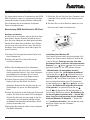 3
3
-
 4
4
-
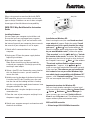 5
5
-
 6
6
-
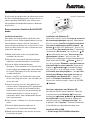 7
7
-
 8
8
in anderen Sprachen
- English: Hama 00049255 Owner's manual
- français: Hama 00049255 Le manuel du propriétaire